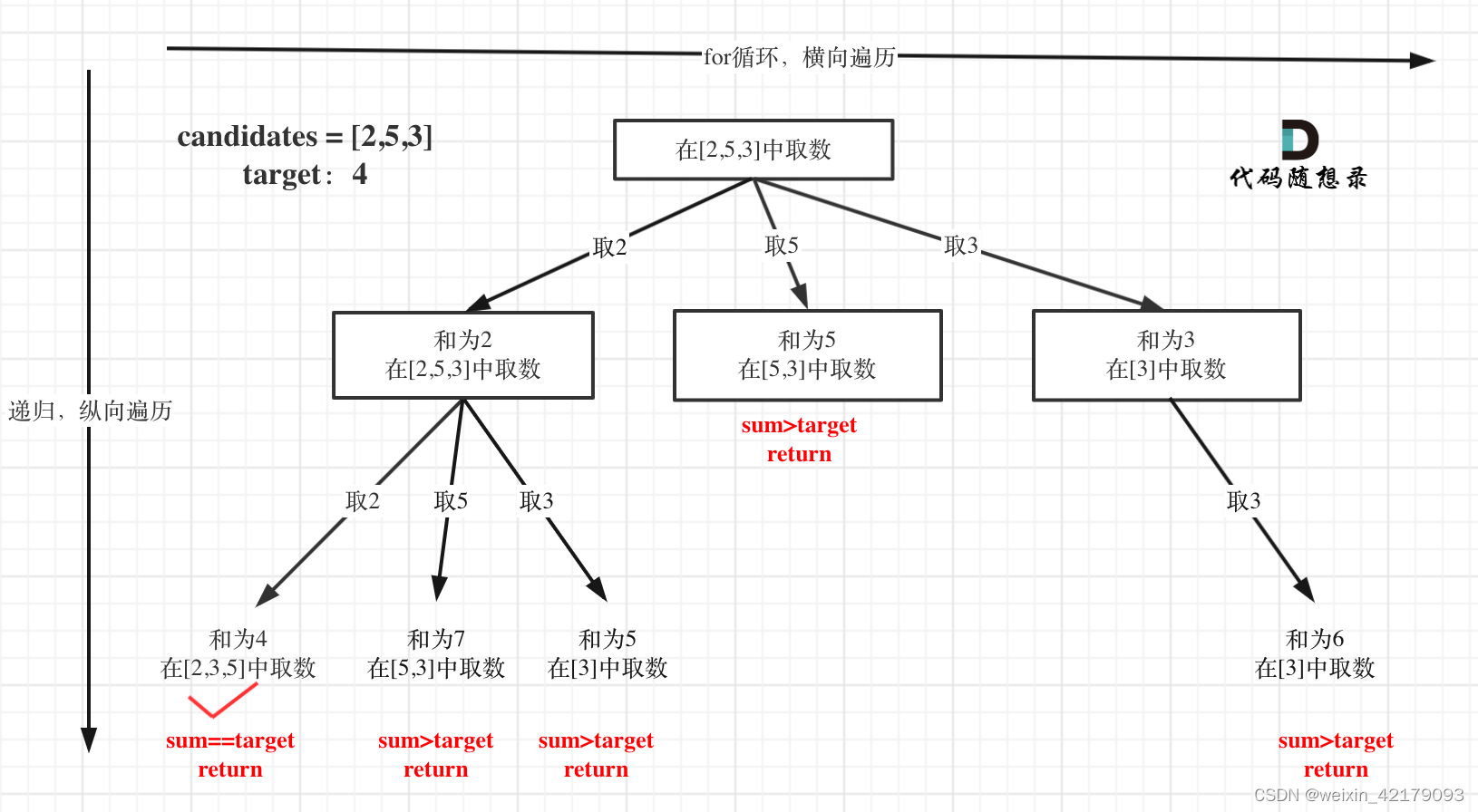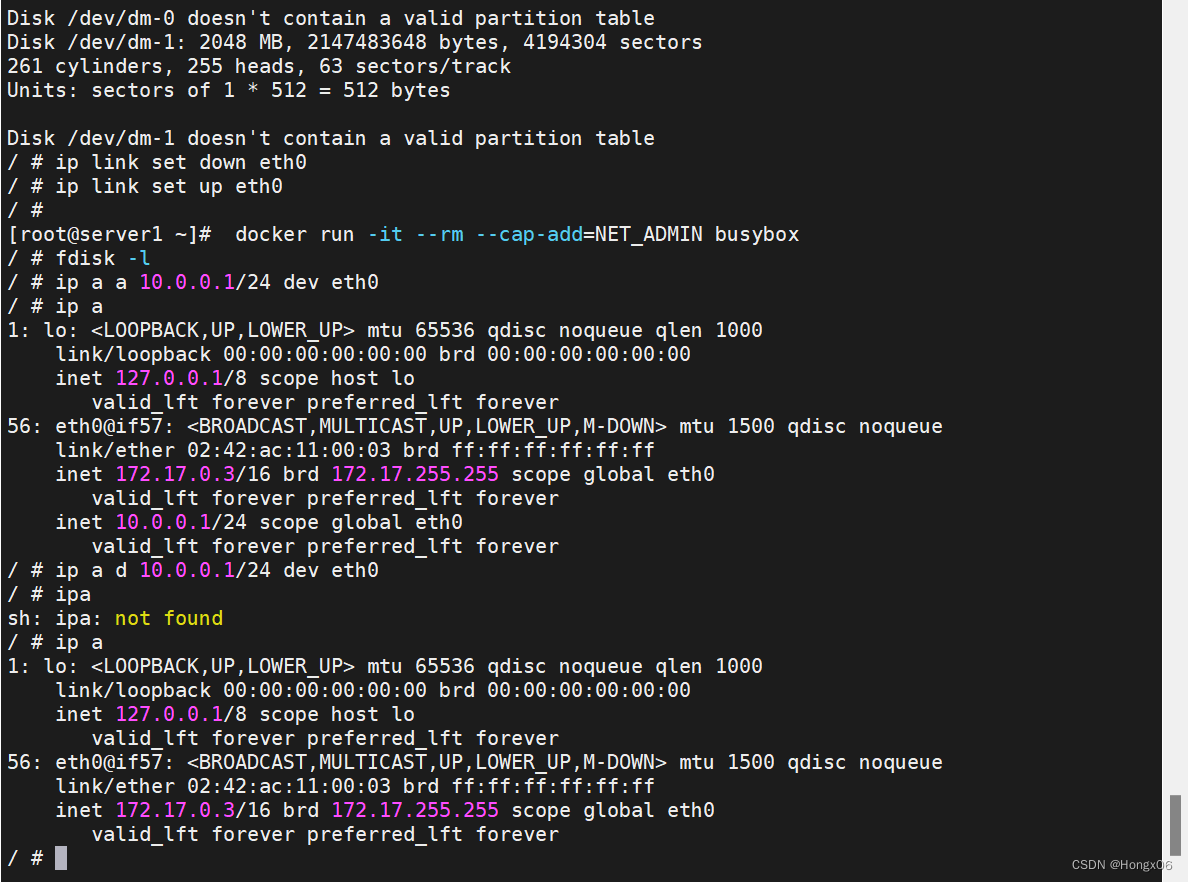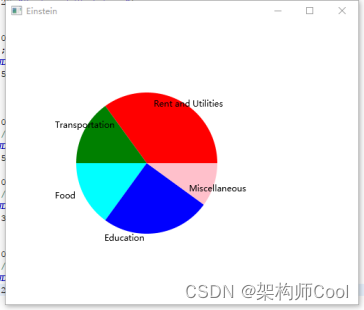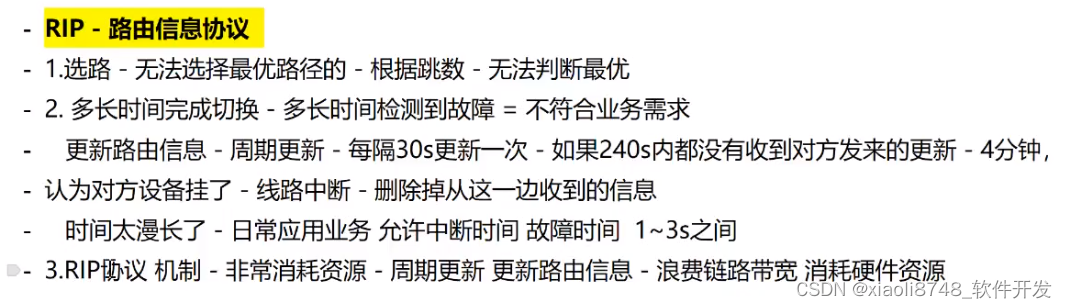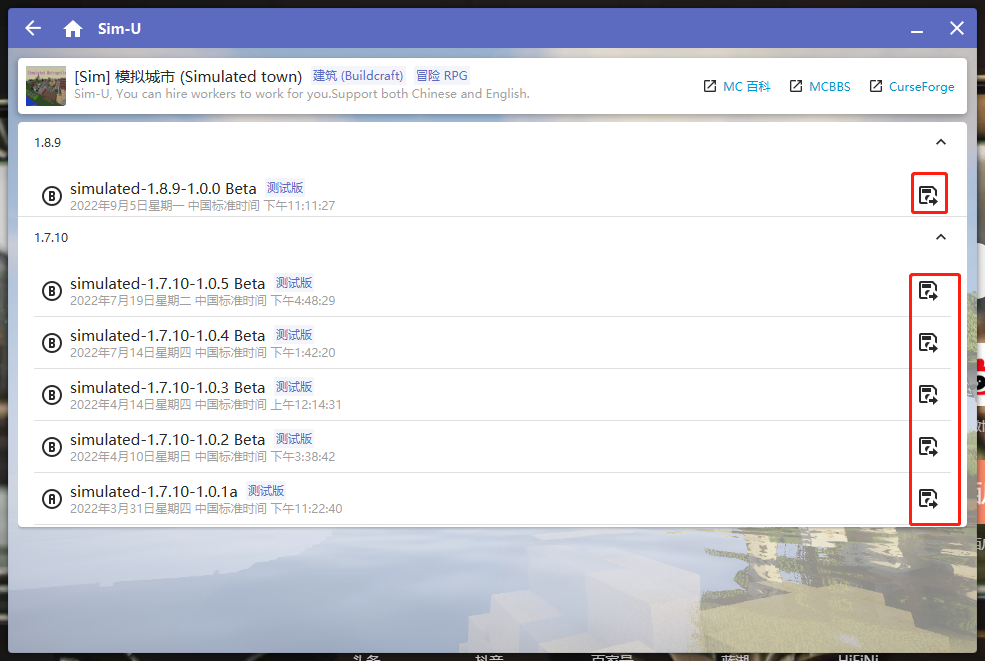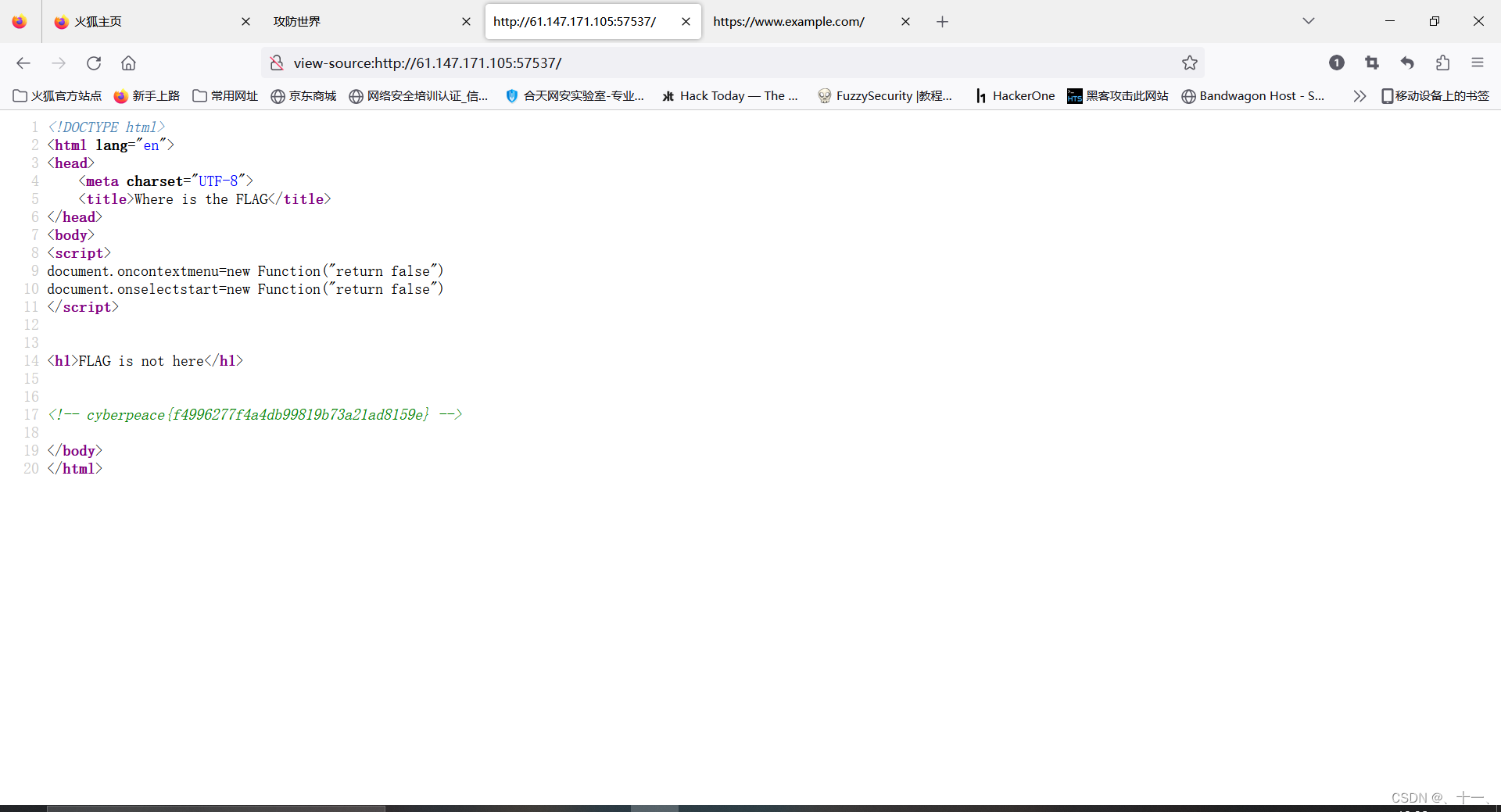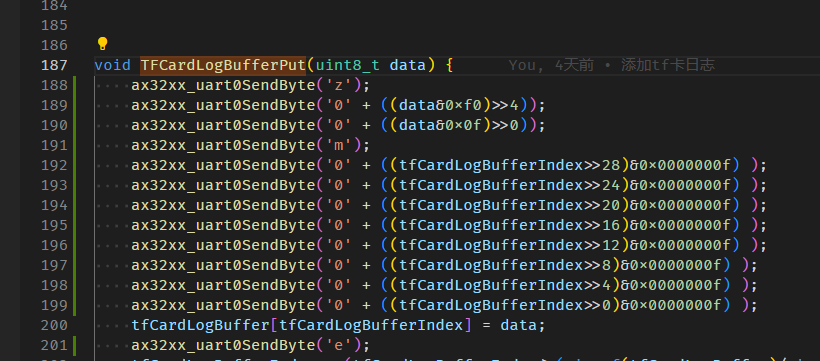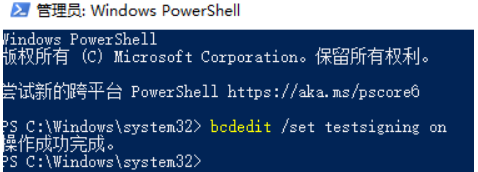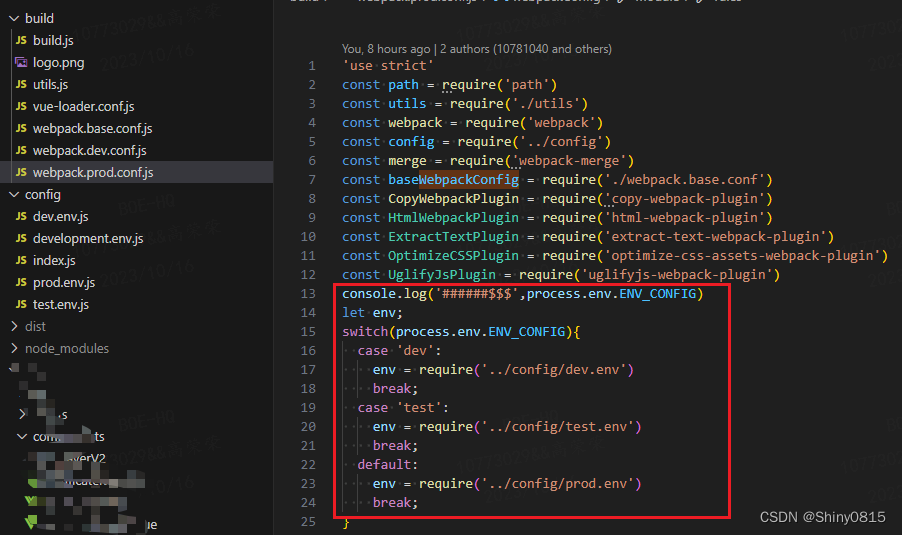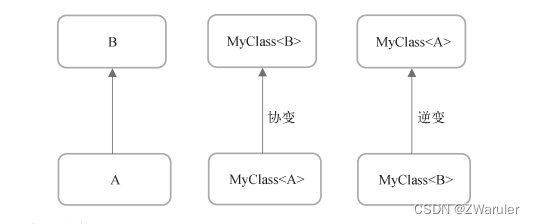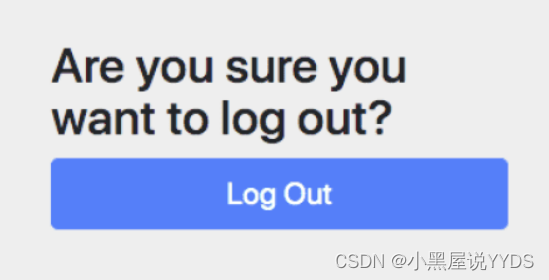前言
最近很多粉丝找小月要接口测试项目练练手,看看实力!今天,它来了
慕慕生鲜,完整版,文末有福利!
干货来咯,收藏好!
1. 接口测试需求分析
常见接口文档提供的两种方式
①word文档
②在线文档
电商网站网址模拟练习:http://111.231.103.117:8083/swagger-ui.html
2. 登陆的分析
- 慕慕生鲜网址:http://111.231.103.117/#/login
- 账号密码
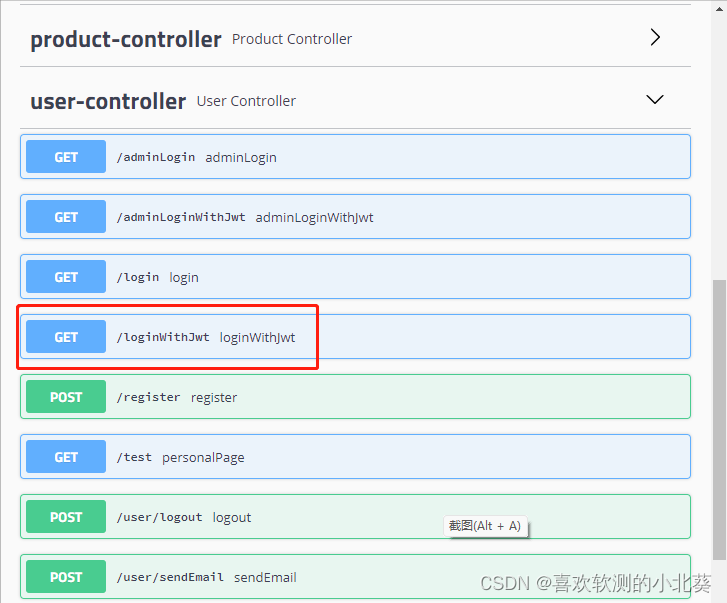
点击execute后
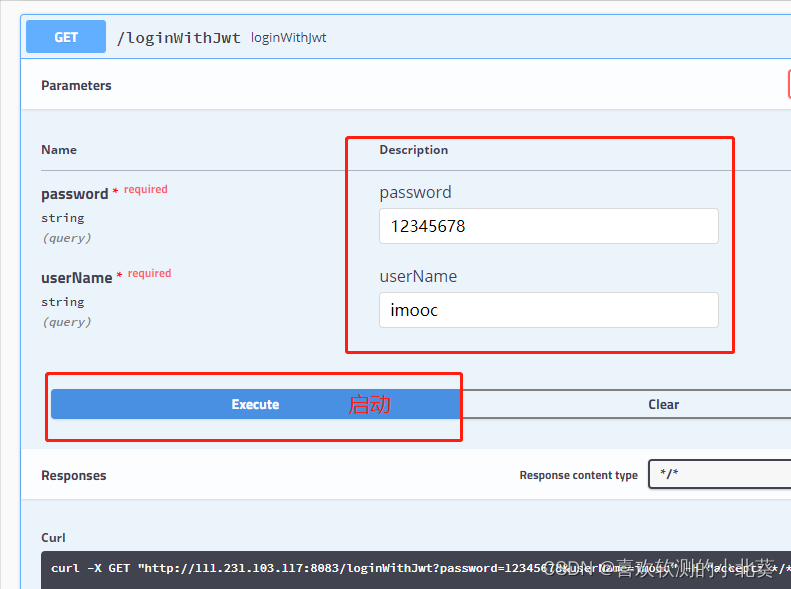
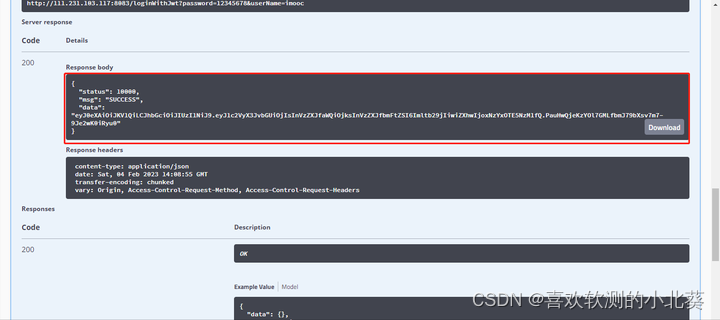
输入账号密码后点击开发者工具,再登录,点击网络(网络请求)
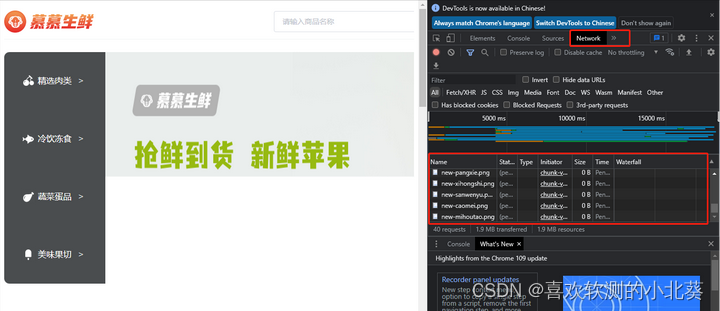
创建新的集合后添加新的请求:http://111.231.103.117:8083/loginWithJwt
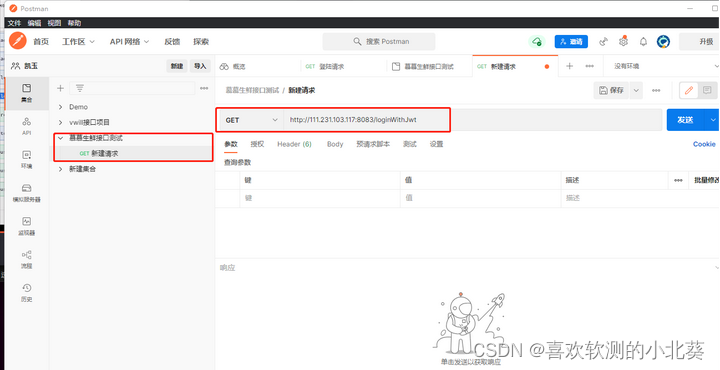
将路径添加到以上网址后:

在开发工具里面找到:?userName=imooc&password=12345678 粘贴到网址后方可补充一下

随后点击发送:

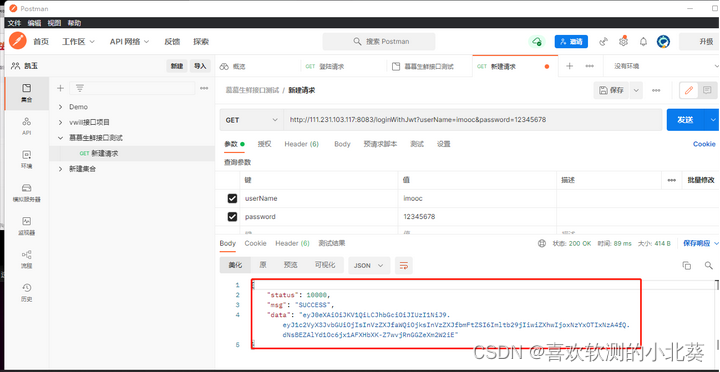
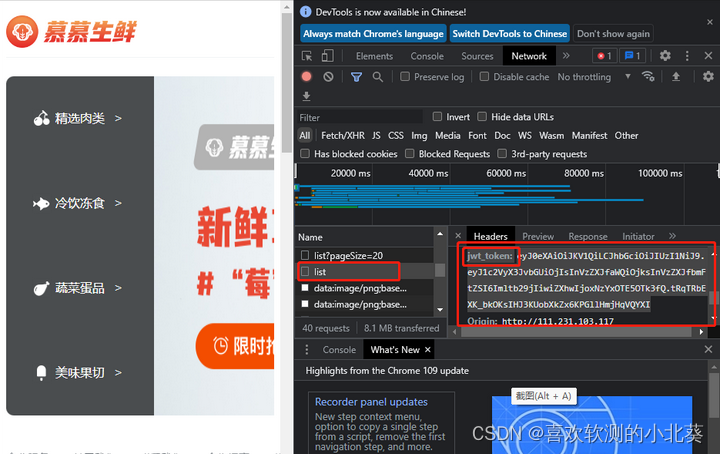
添加新请求后:
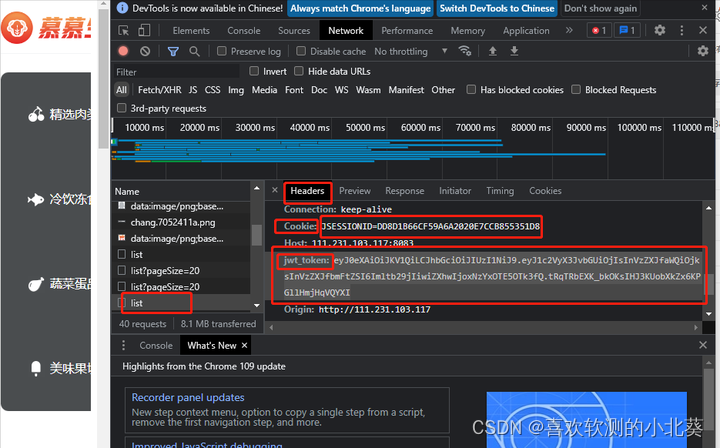
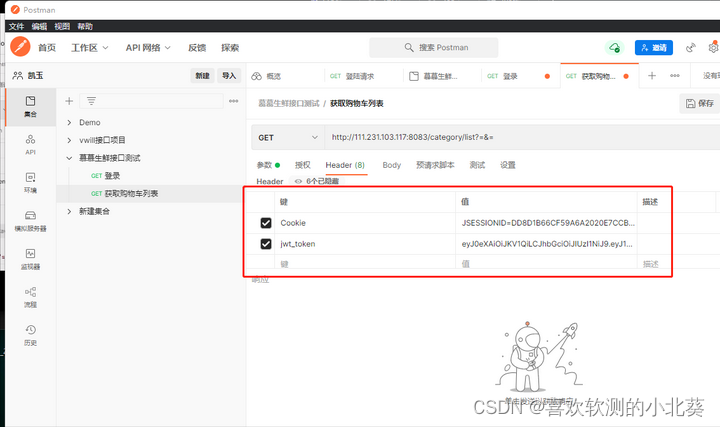
之后点击发送,就可以看到网址内的信息
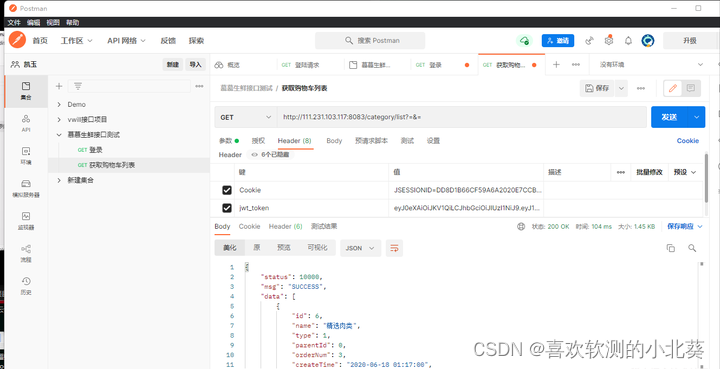
3. 环境区分及变量设置
创建dev与test环境保存后,将链接改为{{ip}}
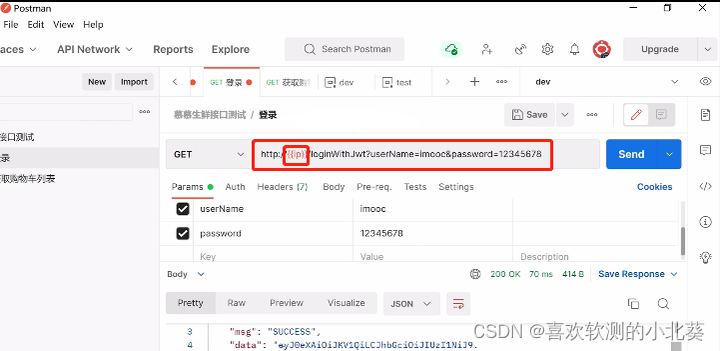
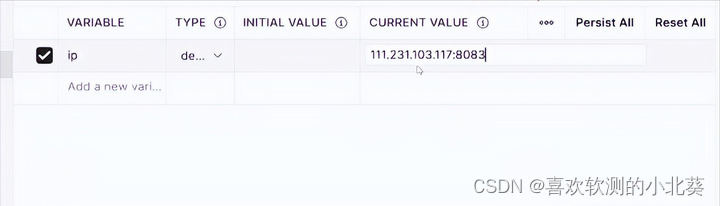
直到通过
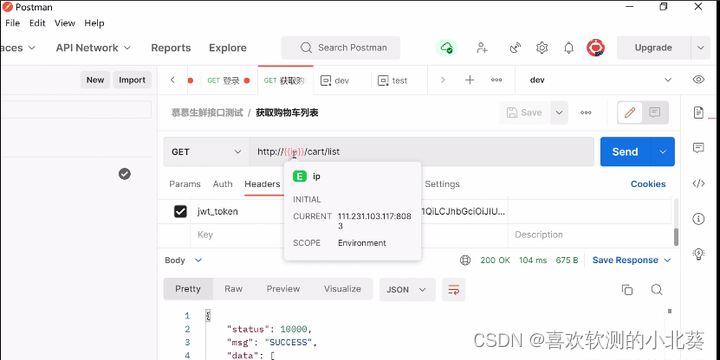
然后发送,就可以查看内容
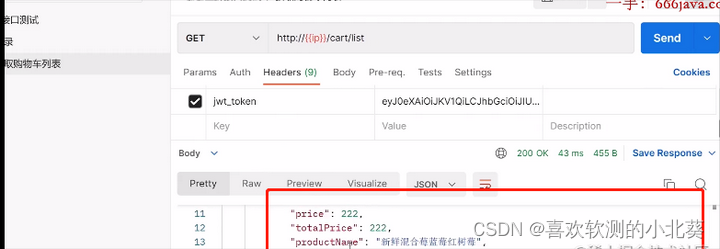
postman设置环境变量
Postman 允许用户自己定义环境变量-Environment。在Environment中设置URL域名变量。最常见的是将URL定义成变量的形式,这样随着你的域名无论怎么变,只需要在环境变量中更改URL就可以了,也可以将一些敏感的测试值定义为环境变量,比如密码。对于 Postman 来说,全局变量(Globals)仅有一组,而环境变量(Environment)可以有多组。 (备注:接下来的操作最后都保存后在进行下一步。)
①:在postman中点击右侧的“小眼睛”图标。弹出环境变量和全局变量设置窗口。
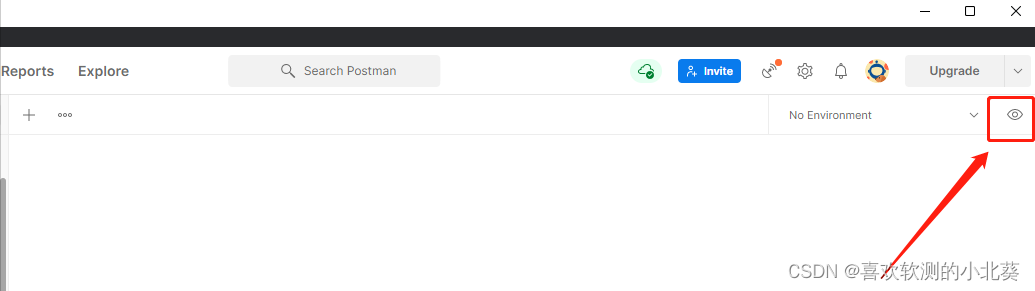
②:设置环境变量,点击:Add,进入环境变量设置页面,

③:在里面填写变量名和初始值。 修改前:
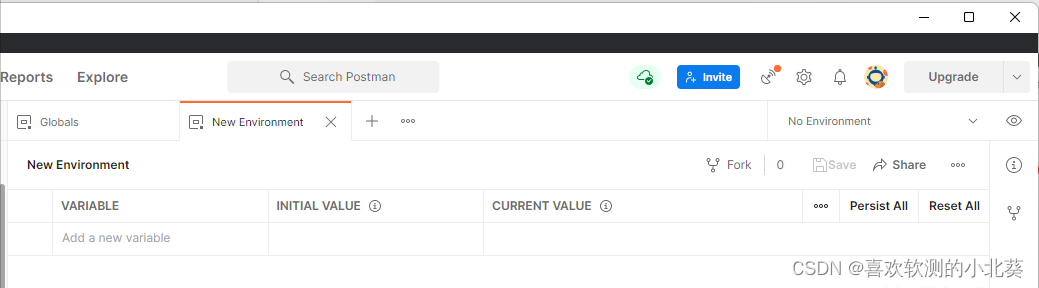
修改后:

④:用设置的变量去取代URL中填写的域名信息,要以 “{{变量名}}” 的方式来引用。
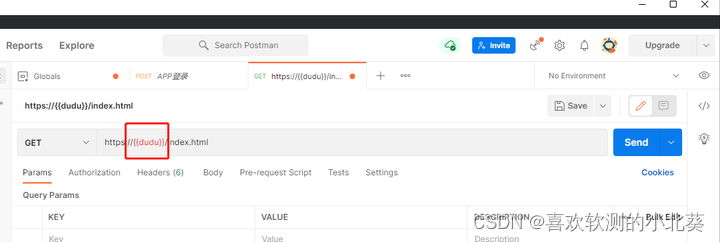
后记
鉴于篇幅问题,完整项目没有完整展示,这是个非常好的接口测试练手项目,有需要的朋友留言昂